Pievienojiet pakalpojumam Google Meet balto tāfeli, lai sapulces laikā nevainojami rotātu svētku logotipus
Google Meet ir lieliska lietotne virtuālo sapulču vai tiešsaistes nodarbību rīkošanai. Un jo īpaši šobrīd, kad notiek pandēmija, Google Meet ir izrādījusies iecienītākā lietotne daudzām organizācijām un skolām. Lietotājam draudzīgais Google Meet piedāvājuma interfeiss ļauj patiešām ērti tajā mitināt tiešsaistes sapulces vai nodarbības.
Diemžēl ir dažas funkcijas, kuras, lietotājuprāt, lietotnei vajadzētu piedāvāt, taču tās netiek piedāvātas. Par laimi, viena no Google Meet izmantošanas priekšrocībām ir tā, ka lietotāju rīcībā ir daudz trešo pušu Chrome paplašinājumu, lai uzlabotu viņu Google Meet pieredzi.
Viens no šādiem ārkārtīgi noderīgiem paplašinājumiem, īpaši skolotājiem, ir Google Meet Classroom paplašinājums, kas pievieno Google Meet balto tāfeli.
Dodieties uz Chrome interneta veikalu un meklējiet Google Meet Classroom paplašinājumu vai noklikšķiniet šeit, lai to tieši atvērtu. Pēc tam noklikšķiniet uz pogas Pievienot pārlūkam Chrome, lai instalētu paplašinājumu.

Ekrānā parādīsies apstiprinājuma dialoglodziņš. Noklikšķiniet uz "Pievienot paplašinājumu", lai apstiprinātu un instalētu to savā pārlūkprogrammā. Paplašinājuma ikona parādīsies pārlūkprogrammas Chrome adreses joslā.

Kā lietot balto tāfeli pakalpojumā Google Meet
Kad paplašinājums būs instalēts savā pārlūkprogrammā, tas būs gatavs lietošanai pakalpojumā Google Meet. Dodieties uz vietni meet.google.com un pievienojieties sapulcei vai izveidojiet sapulci kā parasti. Ieejot sapulcē, zvana rīkjoslā blakus opcijai Subtitri redzēsit opciju “Baltā tāfele”. Noklikšķinot uz tā, tiks atvērta tāfele. Bet tāfele nav interaktīva, un, vienkārši atverot to, tā nebūs redzama citiem.

Lai tāfele būtu redzama citiem sapulces dalībniekiem, jums būs jāizmanto Google Meet prezentēšanas funkcija. Tas nozīmē arī to, ka citi dalībnieki var redzēt tikai tāfeles saturu un neko tajā neveikt.
Zvanu rīkjoslā noklikšķiniet uz ikonas “Prezentēt tūlīt”.

Kad tiek parādīta konteksta izvēlne, izvēlieties opciju “Cilne Chrome”, lai kopīgotu ekrānu.
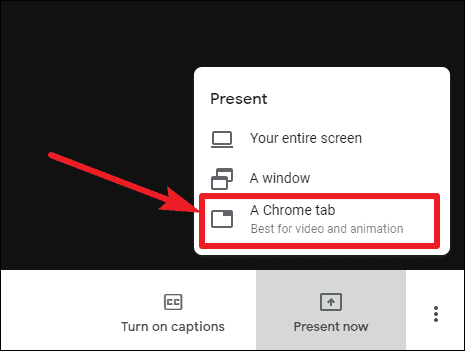
Kad tiek atvērts dialoglodziņš, kurā tiek parādītas visas aktīvās Chrome cilnes, atlasiet Google Meet cilni, t.i., cilni, kurā notiek sapulce, un pēc tam noklikšķiniet uz pogas Kopīgot.

Jūsu Google Meet ekrāns būs redzams citiem sapulces dalībniekiem. Koplietošanas sesijas laikā noklikšķiniet uz ikonas “Whiteboard”, un jūsu tāfele tiks atvērta un būs redzama visiem sapulces dalībniekiem. Jebko, ko uz tā uzrakstīsit, visi redzēs reāllaikā.

Uz tāfeles varat rakstīt tekstu, matemātikas formulas, kā arī zīmēt svētku logotipus. Pēc tam izejiet no tāfeles un noklikšķiniet uz “Pārtraukt prezentāciju”, lai pārtrauktu ekrāna kopīgošanu.

Google Meet Classroom paplašinājums programmai Google Meet pievieno tāfeli, kas var būt ļoti noderīga sapulces laikā, jo īpaši skolotājiem, kuri šobrīd apmeklē tiešsaistes nodarbības. Un paplašinājums padara tāfeles lietošanu diezgan vienkāršu un vienkāršu bez zvaniņiem un svilpēm, kas sarežģī lietas.
